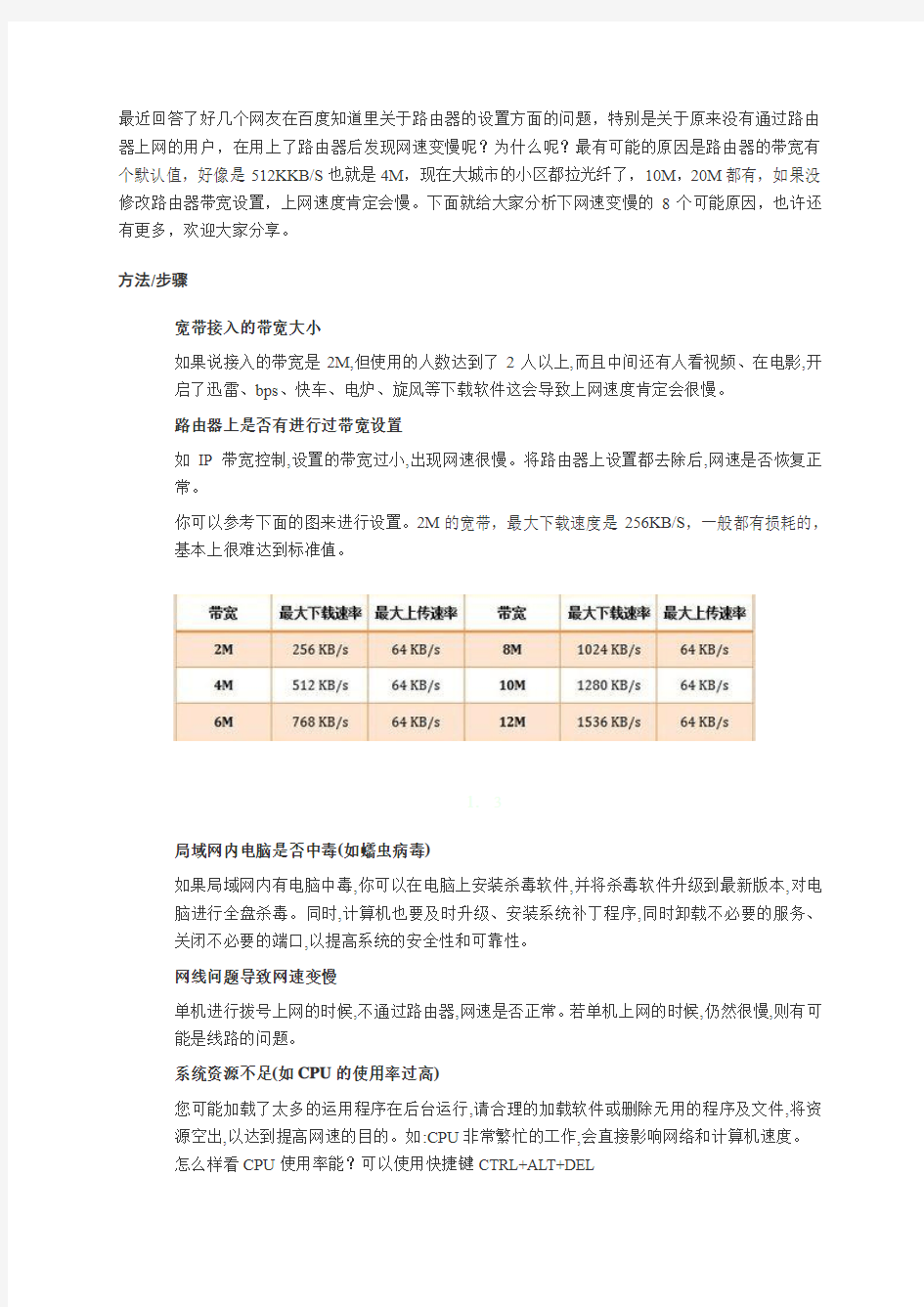
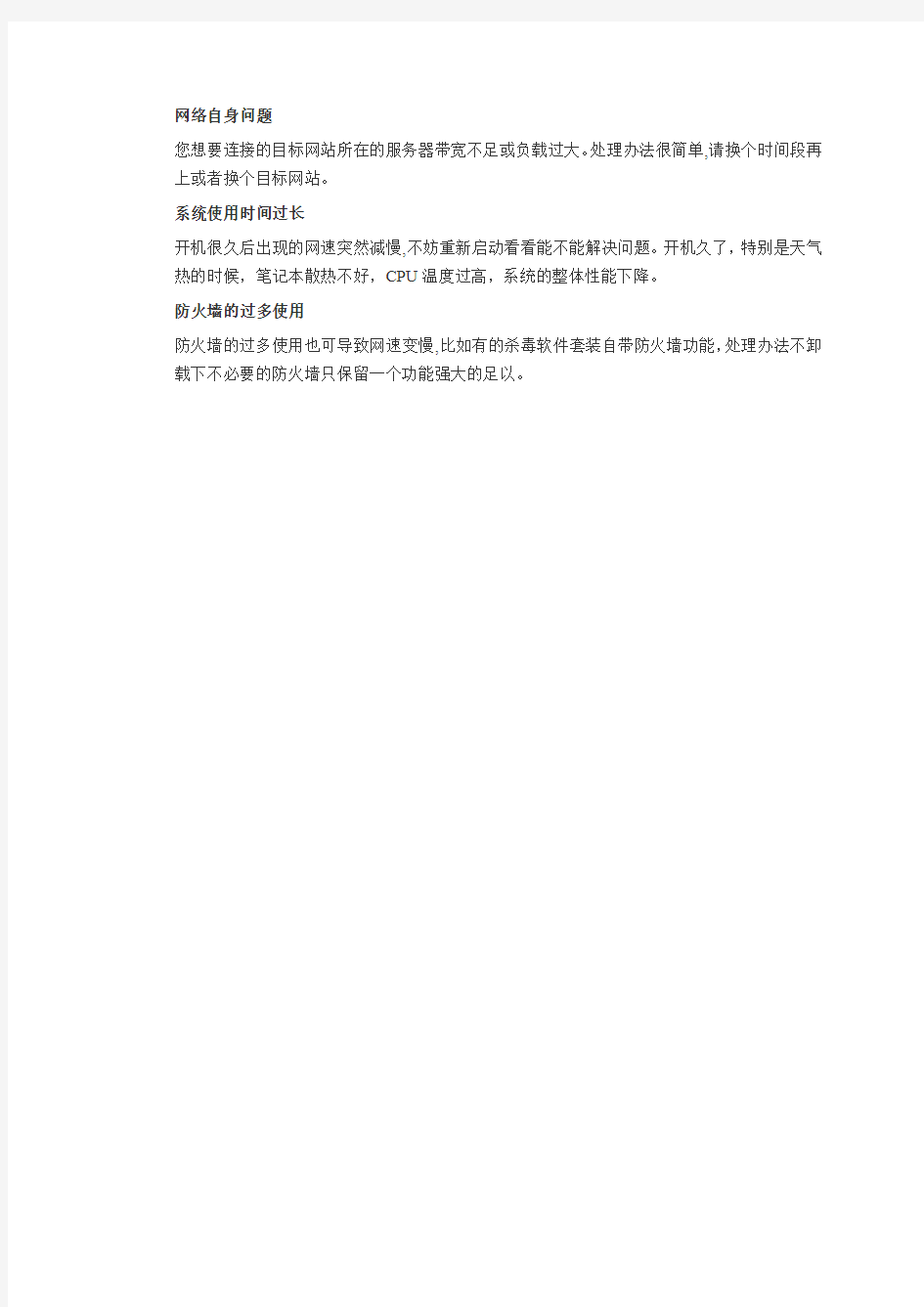
最近回答了好几个网友在百度知道里关于路由器的设置方面的问题,特别是关于原来没有通过路由器上网的用户,在用上了路由器后发现网速变慢呢?为什么呢?最有可能的原因是路由器的带宽有个默认值,好像是512KKB/S也就是4M,现在大城市的小区都拉光纤了,10M,20M都有,如果没修改路由器带宽设置,上网速度肯定会慢。下面就给大家分析下网速变慢的8个可能原因,也许还有更多,欢迎大家分享。
方法/步骤
宽带接入的带宽大小
如果说接入的带宽是2M,但使用的人数达到了2人以上,而且中间还有人看视频、在电影,开启了迅雷、bps、快车、电炉、旋风等下载软件这会导致上网速度肯定会很慢。
路由器上是否有进行过带宽设置
如IP带宽控制,设置的带宽过小,出现网速很慢。将路由器上设置都去除后,网速是否恢复正常。
你可以参考下面的图来进行设置。2M的宽带,最大下载速度是256KB/S,一般都有损耗的,基本上很难达到标准值。
1.3
局域网内电脑是否中毒(如蠕虫病毒)
如果局域网内有电脑中毒,你可以在电脑上安装杀毒软件,并将杀毒软件升级到最新版本,对电脑进行全盘杀毒。同时,计算机也要及时升级、安装系统补丁程序,同时卸载不必要的服务、关闭不必要的端口,以提高系统的安全性和可靠性。
网线问题导致网速变慢
单机进行拨号上网的时候,不通过路由器,网速是否正常。若单机上网的时候,仍然很慢,则有可能是线路的问题。
系统资源不足(如CPU的使用率过高)
您可能加载了太多的运用程序在后台运行,请合理的加载软件或删除无用的程序及文件,将资源空出,以达到提高网速的目的。如:CPU非常繁忙的工作,会直接影响网络和计算机速度。
怎么样看CPU使用率能?可以使用快捷键CTRL+ALT+DEL
网络自身问题
您想要连接的目标网站所在的服务器带宽不足或负载过大。处理办法很简单,请换个时间段再上或者换个目标网站。
系统使用时间过长
开机很久后出现的网速突然减慢,不妨重新启动看看能不能解决问题。开机久了,特别是天气热的时候,笔记本散热不好,CPU温度过高,系统的整体性能下降。
防火墙的过多使用
防火墙的过多使用也可导致网速变慢,比如有的杀毒软件套装自带防火墙功能,处理办法不卸载下不必要的防火墙只保留一个功能强大的足以。
网速慢的几种原因: 一、网络自身问题 您想要连接的目标网站所在的服务器带宽不足或负载过大。处理办法很简单,请换个时间段再上或者换个目标网站。 二、网线问题导致网速变慢 我们知道,双绞线是由四对线按严格的规定紧密地绞和在一起的,用来减少串扰和背景噪音的影响。同时,在T568A标准和T568B标准中仅使用了双绞线的1、2和3、6四条线,其中,1、2用于发送,3、6用于接收,而且1、2必须来自一个绕对,3、6必须来自一个绕对。只有这样,才能最大限度地避免串扰,保证数据传输。本人在实践中发现不按正确标准(T586A、T586B)制作的网线,存在很大的隐患。表现为:一种情况是刚开始使用时网速就很慢;另一种情况则是开始网速正常,但过了一段时间后,网速变慢。后一种情况在台式电脑上表现非常明显,但用笔记本电脑检查时网速却表现为正常。对于这一问题本人经多年实践发现,因不按正确标准制作的网线引起的网速变慢还同时与网卡的质量有关。一般台式计算机的网卡的性能不如笔记本电脑的,因此,在用交换法排除故障时,使用笔记本电脑检测网速正常并不能排除网线不按标准制作这一问题的存在。我们现在要求一律按T586A、T586B标准来压制网线,在检测故障时不能一律用笔记本电脑来代替台式电脑。 三、网络中存在回路导致网速变慢 当网络涉及的节点数不是很多、结构不是很复杂时,这种现象一般很少发生。但在一些比较复杂的网络中,经常有多余的备用线路,如无意间连上时会构成回路。比如网线从网络中心接到计算机一室,再从计算机一室接到计算机二室。同时从网络中心又有一条备用线路直接连到计算机二室,若这几条线同时接通,则构成回路,数据包会不断发送和校验数据,从而影响整体网速。这种情况查找比较困难。为避免这种情况发生,要求我们在铺设网线时一定养成良好的习惯:网线打上明显的标签,有备用线路的地方要做好记载。当怀疑有此类故障发生时,一般采用分区分段逐步排除的方法。 四、网络设备硬件故障引起的广播风暴而导致网速变慢 作为发现未知设备的主要手段,广播在网络中起着非常重要的作用。然而,随着网络中计算机数量的增多,广播包的数量会急剧增加。当广播包的数量达到30%时,网络的传输效率将会明显下降。当网卡或网络设备损坏后,会不停地发送广播包,从而导致广播风暴,使网络通信陷于瘫痪。因此,当网络设备硬件有故障时也会引起网速变慢。当怀疑有此类故障时,首先可采用臵换法替换集线器或交换机来排除集线设备故障。如果这些设备没有故障,关艏 咂骰蚪换换 牡缭春螅珼OS下用“Ping”命令对所涉及计算机逐一测试,找到有故障网卡的计算机,更换新的网卡即可恢复网速正常。网卡、集线器以及交换机是最容易出现故障引起网速变慢的设备。 五、网络中某个端口形成了瓶颈导致网速变慢
2019年腾达路由器设置网速限制 篇一:腾达(Tenda)路由器设置网速控制 本文档适用于需要“限制客户端上网速度”的用户 适用类型:无线路由器问题分类:功能实现 1、在浏览器中输入:192.168.0.1回车,在弹出的页面中输入:admin点击“确定”。 2、在随后的页面中点击“高级设置”或者点击页面右上角的“高级设置”。 在随后的页面中点击“带宽控制”,勾选并设置相关参数,点击“确定”即可。 举例: 您和邻居共用一条4M的宽带网络,但是邻居经常下载东西,导致您上网时网速缓慢,无法正常浏览网页。这个时候您可以通过设置网速控制,使邻居最多使用1M网络。(提示:邻居电脑的IP地址是192.168.0.128,1M=128KByte/s)设置步骤如下(可参照下图):
1.勾选启用带宽控制 2.在IP地址一栏输入IP地址192.168.0.128~128 3.限速方向选择为“下载”。 4.带宽范围一栏填入128-128。 5.勾选“启用” 6.点击“添加至列表” 7.点击“确定”,完成设置。 篇二:腾达(Tenda)路由器网速慢的解决方法 本文档适用于“使用腾达路由器,出现网速慢”的用户适用类型:Tenda腾达无线路由器问题分类:故障排查第一步:确认宽带接入的带宽大小
1、如果说接入的带宽是1M,但使用的人数达到了2人以上,而且中间还有人看视频、在电影,开启了迅雷、快车、电炉、旋风等下载软件这会导致上网速慢,建议提升宽带的带宽。 2、如果说接入带宽足够,且同时连接的客户没有进行大流量的下载情况,请尝试下一步;第二步:测试不接路由器的网速 测试单机进行拨号上网的时候,不通过路由器,网速是否正常。 若单机上网的时候,仍然很慢,建议咨询运营商是否做限制。 若单机上网的时候,网速正常,请尝试下一步。 第三步:不接路由器网速正常,接路由器网速慢 1.确认接路由器后网速慢的具体情况,请根据情况直接点击相应的类别 2.有线、无线网速都慢 ①查看路由器上是否有进行过带宽设置
计算机网络网速缓慢的原因分析 计算机网络发生故障是不可避免的。校园网建成运行后,网络故障诊断是网络管理的重要工作。一般当网络发生信息不通、不能浏览Web等连通性故障时,故障现象比较明确,容易观察和定位故障点,此类故障解决起来并不困难。然而最令人头痛的是网络是通的,但网速变慢。初次面对这类“软”故障时,往往有的人会束手无策。本文为大家介绍引起此类“软”故障常见的原因及排除方法,以提高大家对实际问题的处理能力。 一、网线问题导致网速变慢 我们知道,双绞线是由四对线按严格的规定紧密地绞和在一起的,用来减少串扰和背景噪音的影响。同时,在T568A标准和T568B标准中仅使用了双绞线的1、2和3、*条线,其中,1、2用于发送,3、6用于接收,而且1、2必须来自一个绕对,3、6必须来自一个绕对。只有这样,才能最大限度地避免串扰,保证数据传输。本人在实践中发现不按正确标准(T586A、T586B)制作的网线,存在很大的隐患。表现为:一种情况是刚开始使用时网速就很慢;另一种情况则是开始网速正常,但过了一段时间后,网速变慢。后一种情况在台式电脑上表现非常明显,但用笔记本电脑检查时网速却表现为正常。对于这一问题本人经多年实践发现,因不按正确标准制作的网线引起的网速变慢还同时与网卡的质量有关。一般台式计算机的网卡的性能不如笔记本电脑的,因此,在用交换法排除故障时,使用笔记本电脑检测网速正常并不能排除网线不按标准制作这一问题的存在。我们现在要求一律按T586A、T586B标准来压制网线,在检测故障时不能一律用笔记本电脑来代替台式电脑。 二、网络中存在回路导致网速变慢 当网络涉及的节点数不是很多、结构不是很复杂时,这种现象一般很少发生。但在一些比较复杂的网络中,经常有多余的备用线路,如无意间连上时会构成回路。比如网线从网络中心接到计算机一室,再从计算机一室接到计算机二室。同时从网络中心又有一条备用线路直接连到计算机二室,若这几条线同时接通,则构成回路,数据包会不断发送和校验数据,从而影响整体网速。这种情况查找比
使用TP-Link路由器之后网速变慢的处理 一些用户反映在使用TP-Link路由器之后,出现网速变慢的情况,一般情况下来说,路由器转发速度非常快,对宽带网络的速度不会有什么影响,但有的时候用户使用路由器后感觉网速变慢,这也是有可能会出现的,下面我们针对这一问题来介绍其处理方法。 注意:迅雷、BT下载的单位是字节(Byte),而申请的宽带单位是位(bit),1Byte=8bit,如下载的速率256KB/S,换算之后为2048Kbps,即2Mbps的宽带。 1、确认网速慢的具体现象。 将路由器下其他电脑断开(有线和无线客户端),确保路由器下只有线连接一台电脑,在该电脑上通过迅雷、BT等软件下载热门资源或者通过当地的运营商官方测速网站以及官方测速软件进行网速测试。 不接路由器,该电脑直接接宽带使用相同软件下载相同资源测试网速。下图所示为迅雷下载测速。 一般情况下不接路由器时测试出来的网速会接近您申请的带宽值,如果与申请的带宽值有较大差距,您可以咨询当地宽带运营商解决。 如果测试出来的网速接近您申请的带宽值,一般说明网速是没有问题的。接上路由器之后,如果测试出来的网速明显低于您申请的带宽数值,请进行下一步操作。 2、检查路由器上的设置。 检查路由器是否开启了IP带宽控制功能,如果有,请关闭该功能,再次确认下载速度。
3、检查电脑的设置。 检查测速电脑是否开启了P2P软件或其隐藏进程,比较典型的软件有PPS、PPTV、BT、迅雷等视频或下载软件,这些软件即使没有进行任何下载操作,也会不断的下载以及上传数据,从而影响网速。如下图所示。 建议您安装360安全卫士的流量防火墙功能监控各个软件进程的流量,发现有此类软件进程向外高速上传时,打开360流量防火墙限制此进程的流量或通过任务管理器关闭此进程。 确认没有软件进程向外高速上传之后,再次测试网速,如果接近您申请的带宽值,说明网速是没有问题的,如果测试出来的网速明显低于您申请的带宽数值,请进行下一步操作。 4、确认无线路由器没有被蹭网。
网速慢的几种原因及解决办法 一、网络自身问题 您想要连接的目标网站所在的服务器带宽不足或负载过大。处理办法很简单,请换个时间段再上或者换个目标网站。 二、网线问题导致网速变慢 我们知道,双绞线是由四对线按严格的规定紧密地绞和在一起的,用来减少串扰和背景噪音的影响。同时,在T568A标准和T568B标准中仅使用了双绞线的1、2和3、6四条线,其中,1、2用于发送,3、6用于接收,而且1、2必须来自一个绕对,3、6必须来自一个绕对。只有这样,才能最大限度地避免串扰,保证数据传输。本人在实践中发现不按正确标准(T586A、T586B)制作的网线,存在很大的隐患。表现为:一种情况是刚开始使用时网速就很慢;另一种情况则是开始网速正常,但过了一段时间后,网速变慢。后一种情况在台式电脑上表现非常明显,但用笔记本电脑检查时网速却表现为正常。对于这一问题本人经多年实践发现,因不按正确标准制作的网线引起的网速变慢还同时与网卡的质量有关。一般台式计算机的网卡的性能不如笔记本电脑的,因此,在用交换法排除故障时,使用笔记本电脑检测网速正
常并不能排除网线不按标准制作这一问题的存在。我们现在要求一律按T586A、T586B标准来压制网线,在检测故障时不能一律用笔记本电脑来代替台式电脑。 三、网络中存在回路导致网速变慢 当网络涉及的节点数不是很多、结构不是很复杂时,这种现象一般很少发生。但在一些比较复杂的网络中,经常有多余的备用线路,如无意间连上时会构成回路。比如网线从网络中心接到计算机一室,再从计算机一室接到计算机二室。同时从网络中心又有一条备用线路直接连到计算机二室,若这几条线同时接通,则构成回路,数据包会不断发送和校验数据,从而影响整体网速。这种情况查找比较困难。为避免这种情况发生,要求我们在铺设网线时一定养成良好的习惯:网线打上明显的标签,有备用线路的地方要做好记载。当怀疑有此类故障发生时,一般采用分区分段逐步排除的方法。 四、网络设备硬件故障引起的广播风暴而导致网速变慢 作为发现未知设备的主要手段,广播在网络中起着非常重要的作用。然而,随着网络中计算机数量的增多,广播包的数量会急剧增加。当广播包的数量达到30%时,网络的传输效率将会明显下
最近家里网速特别慢怎么回事 网络是信息传输、接收、共享的虚拟平台,通过它可以实现各种资源的共享。但家里用久了的网络网速都变慢怎么办? 方法一 电脑网速慢,最直接想到的原因恐怕就是网络营运商不给力了,不过,这应该是所有网络营运商的通病。因为网络流量是有限的,而在晚上或是周末、节假日等网络用户很多的情况下,难免会造成网络的拥挤,这时候,我们可以先用网速测速器测试一下我们的网络状况。如果网络状况不佳,我们只能等待网络恢复通畅或是考虑更换更大流量(譬如2m换成4m)的网络。如果连续两三天网速依旧不给力,建议直接拨打网络营运商的客服电话,让专业人士来看看问题出在哪里。 方法二 有些时候,也可能是安装的路由器等设备出现故障而造成网速慢。为了辨别是否这个原因引起的网速缓慢,可以采取以下方法:我们可以不用路由器,而是直接把网线插到电脑上,然后在“宽带连接”中输入用户名和密码进行联网,如果网速还是不给力,就说明不是路由器的问题;如果网速恢复了,就说明路由器出故障了,建议修理或是更换一台新的路由器。 方法三 如果电脑内垃圾文件过多或是电脑长时间未清理垃圾文件,不仅会造成电脑运行速度的缓慢,也会对网速造成影响。因此,
我们需要不定期的清理电脑系统中的垃圾文件。我使用过一些电脑垃圾文件的清理工具,总体来说,ccleaner 和windows优化大师都是很好用的。 方法四 电脑网速慢时,我们可以采取磁盘碎片整理的方法,整理一下电脑内的文件,使其上网更加通畅。在“开始——程序——附件——系统工具”中可以找到“磁盘清理”和“磁盘碎片整理程序”,按要求对电脑进行整理就ok了。 方法五 电脑病毒一向是困扰广大电脑用户的问题,大部分电脑病毒对网速不会造成影响,但也有一部分病毒,如果电脑一旦感染,会对网速造成影响,甚至导致网络崩溃。这时候,我们需要使用专业的杀毒软件进行杀毒。很多杀毒软件都是可以免费下载和使用的,效果也很不错。如果不知道是感染了哪一种病毒,使用杀软的全盘查杀功能即可;如果知道感染的病毒名称或类型,则可以使用病毒专杀工具进行查杀。 方法六 很多时候,网速慢是由于浏览器的缓存过多造成的,因此我们需要清理浏览器的缓存。打开浏览器页面,在“工具——internet选项”中,找到“internet临时文件”,选择“删除文件”就ok了。
路由器要不要每天重启多亏宽带师傅透露难怪网速一天比一天慢 机不离手,手不离机,现在WiFi充满了我们整个生活的每个角落。真不知道没有WiFi该怎么样生活,怎么样保护好家里的路由器?要不要每天重启?看看就知道。 家家户户都装了路由器,都有自己单独的无线网络,无线路由器已经成为每个家庭的标配了。可是家里的无线路由器越用网速一天比一天慢。网速变成了龟速,这个WiFi速度慢了,就严重影响了我们的心情了。上网一老卡顿。 其实网速不好,除了您家里的网被人蹭了之外,以及部分网络问题之外。还有一个非常重要的原因呢就是路由器长时间不关的问题。路由器长时间不关它会产生什么样的问题呢?我们一起来看看吧。 第一:路由器缓存数据过多,速度变慢。很多人都不知道路由器也有缓存。路由器在接收各种各样的信号的同时,它有很多东西缓存在路由器里边。就跟我们的手机一样,用的时间长了。缓存过多,然后上网就变得卡顿,手机速度越来越慢。
路由器在使用的过程当中啊。他会传输各种各样的信号,同时他也在接收各种各样的信号。他都会将这些缓存在缓存区里面。一般的情况之下是需要进入电脑进到路由器设置里面去清除路由器的缓存数据。不过这个太复杂,很多人都不会操作。
清除路由器缓存数据,简单的操作方法就是,关闭路由器,路由器会启动“自动清理功能”,您不需要做任何操作,只要关闭路由器它就会将缓存在路由器的数据给自动清理掉。等到你下一次打开的时候,他就已经轻装上阵了,网速又会变快。 第二:路由器出现故障网速变慢。 很多时候,我们手机上明明信号是满格却上不了网。这就是我们的路由器已经出现故障了,通常路由器上面有一个故障指示灯。这个灯没有亮,但是您就是上网上不去。当您遇到这种问题的时候,
网速变慢的23种解决方法 以下是导致网络缓慢的常见问题,以及一些常见网络问题的解决方法,在此整理给各位网友。 一、网络自身问题 您想要连接的目标网站所在的服务器带宽不足或负载过大。处理办法很简单,请换个时间段再上或者换个目标网站。 二、网线问题导致网速变慢 我们知道,双绞线是由四对线按严格的规定紧密地绞和在一起的,用来减少串扰和背景噪音的影响。同时,在T568A标准和T568B标准中仅使用了双绞线的1、2和3、6四条线,其中,1、2用于发送,3、6用于接收,而且1、2必须来自一个绕对,3、6必须来自一个绕对。只有这样,才能最大限度地避免串扰,保证数据传输。本人在实践中发现不按正确标准(T586A、T586B)制作的网线,存在很大的隐患。 表现为:一种情况是刚开始使用时网速就很慢;另一种情况则是开始网速正常,但过了一段时间后,网速变慢。后一种情况在台式电脑上表现非常明显,但用笔记本电脑检查时网速却表现为正常。对于这一问题本人经多年实践发现,因不按正确标准制作的网线引起的网速变慢还同时与网卡的质量有关。 一般台式计算机的网卡的性能不如笔记本电脑的,因此,在用交换法排除故障时,使用笔记本电脑检测网速正常并不能排除网线不按标准制作这一问题的存在。我们现在要求一律按T586A、T586B标准来压制网线,在检测故障时不能一律用笔记本电脑来代替台式电脑。
三、网络中存在回路导致网速变慢 当网络涉及的节点数不是很多、结构不是很复杂时,这种现象一般很少发生。但在一些比较复杂的网络中,经常有多余的备用线路,如无意间连上时会构成回路。比如网线从网络中心接到计算机一室,再从计算机一室接到计算机二室。同时从网络中心又有一条备用线路直接连到计算机二室,若这几条线同时接通,则构成回路,数据包会不断发送和校验数据,从而影响整体网速。 这种情况查找比较困难。为避免这种情况发生,要求我们在铺设网线时一定养成良好的习惯:网线打上明显的标签,有备用线路的地方要做好记载。当怀疑有此类故障发生时,一般采用分区分段逐步排除的方法。 四、网络设备硬件故障引起的广播风暴而导致网速变慢 作为发现未知设备的主要手段,广播在网络中起着非常重要的作用。然而,随着网络中计算机数量的增多,广播包的数量会急剧增加。当广播包的数量达到30%时,网络的传输效率将会明显下降。当网卡或网络设备损坏后,会不停地发送广播包,从而导致广播风暴,使网络通信陷于瘫痪。因此,当网络设备硬件有故障时也会引起网速变慢。 当怀疑有此类故障时,首先可采用置换法替换集线器或交换机来排除集线设备故障。如果这些设备没有故障,关掉集线器或交换机的电源后,DOS下用“Ping”命令对所涉及计算机逐一测试,找到有故障网卡的计算机,更换新的网卡即可恢复网速正常。网卡、集线器以及交换机是最容易出现故障引起网速变慢的设备。 五、网络中某个端口形成了瓶颈导致网速变慢
mac,pro上网速度很慢有什么解决方法mac上网 速度慢怎么办 方法一 电脑网速慢,最直接想到的原因恐怕就是网络营运商不给力了,不过,这应该是所有网络营运商的通病。因为网络流量是有限的, 而在晚上或是周末、节假日等网络用户很多的情况下,难免会造成 网络的拥挤,这时候,我们可以先用网速测速器测试一下我们的网 络状况。如果网络状况不佳,我们只能等待网络恢复通畅或是考虑 更换更大流量(譬如2M换成4M)的网络。如果连续两三天网速依旧 不给力,建议直接拨打网络营运商的客服电话,让专业人士来看看 问题出在哪里。 方法二 有些时候,也可能是安装的路由器等设备出现故障而造成网速慢。为了辨别是否这个原因引起的网速缓慢,可以采取以下方法:我们 可以不用路由器,而是直接把网线插到电脑上,然后在“宽带连接”中输入用户名和密码进行联网,如果网速还是不给力,就说明不是 路由器的问题;如果网速恢复了,就说明路由器出故障了,建议修理 或是更换一台新的路由器。 方法三 如果电脑内垃圾文件过多或是电脑长时间未清理垃圾文件,不仅会造成电脑运行速度的缓慢,也会对网速造成影响。因此,我们需 要不定期的清理电脑系统中的垃圾文件。我使用过一些电脑垃圾文 件的清理工具,总体来说,CCleaner和windows优化大师都是很好 用的。 方法四 电脑网速慢时,我们可以采取磁盘碎片整理的方法,整理一下电脑内的文件,使其上网更加通畅。在“开始——程序——附件——
系统工具”中可以找到“磁盘清理”和“磁盘碎片整理程序”,按要求对电脑进行整理就OK了。 方法五 电脑病毒一向是困扰广大电脑用户的问题,大部分电脑病毒对网速不会造成影响,但也有一部分病毒,如果电脑一旦感染,会对网速造成影响,甚至导致网络崩溃。这时候,我们需要使用专业的杀毒软件进行杀毒。很多杀毒软件都是可以免费下载和使用的,效果也很不错。如果不知道是感染了哪一种病毒,使用杀软的全盘查杀功能即可;如果知道感染的病毒名称或类型,则可以使用病毒专杀工具进行查杀。
网速实际上是由宽带的带宽决定的:要想增加网速,不行增加宽带的带宽,如果你原来是 1M的带宽,你可以增加到2M,3MHUO 4M..或是专线,光纤...当然,只需要到运营商处办理,需要增加宽带费用。对电脑来说,只是配置高低的问题,配置高的电脑,同样的网速,运行肯定比配置低的要快。在不增加宽带带宽和升级电脑硬件的情况下,你可以采取如下办法: 一.解决办法: 关于电脑如何优化、提高启动运行速度和运行性能的问题,以下办法,你可以根据具体情况选择进行。 一.增加C盘空间。 1.打开“我的电脑”-“工具”-“文件夹选项”-“查看”-在“显示所有文件和文件夹”选项前打勾-“确定” 2.删除以下文件夹中的内容: x:\Documents and Settings\用户名\Cookies\下的所有文件(保留index文件) x:\Documents and Settings\用户名\Local Settings\Temp\下的所有文件(用户临时文件) x:\Documents and Settings\用户名\LocalSettings\TemporaryInternet Files\下的所有文 件(页面文件) x:\Documents and Settings\用户名\Local Settings\History\下的所有文件(历史纪录) x:\Documents and Settings\用户名\Recent\下的所有文件(最近浏览文件的快捷方式) x:\WINDOWS\Temp\下的所有文件(临时文件) x:\WINDOWS\ServicePackFiles(升级sp1或sp2后的备份文件) x:\WINDOWS\Driver Cache\i386下的压缩文件(驱动程序的备份文件) x:\WINDOWS\SoftwareDistribution\download下的所有文件 3.如果对系统进行过windoes updade升级,则删除以下文件: x:\windows\下以$u... 开头的隐藏文件 4.然后对磁盘进行碎片整理,整理过程中请退出一切正在运行的程序 5.碎片整理后打开“开始”-“程序”-“附件”-“系统工具”-“系统还原”-“创建一个还原点”(最好以当时的日期作为还原点的名字) 6.打开“我的电脑”-右键点系统盘-“属性”-“磁盘清理”-“其他选项”-单击系统还原一栏里的“清理”-选择“是”-ok了 7、在各种软硬件安装妥当之后,其实XP需要更新文件的时候就很少了。删除系统备份文件吧:开始→运行→sfc.exe /purgecache近3xxM。(该命令的作用是立即清除"Windows 文件保护"文件高速缓存,释放出其所占据的空间) 8、删掉\windows\system32\dllcache下dll档(减去200——300mb),这是备用的dll档,只要你已拷贝了安装文件,完全可以这样做。 9、XP会自动备份硬件的驱动程序,但在硬件的驱动安装正确后,一般变动硬件的可能性不大,所以也可以考虑将这个备份删除,文件位于\windows\driver cache\i386目录下,名称为driver.cab,你直接将它删除就可以了,通常这个文件是74M。 10、删除不用的输入法:对很多网友来说,Windows XPt系统自带的输入法并不全部都合适自己的使用,比如IMJP8_1 日文输入法、IMKR6_1 韩文输入法这些输入法,如果用不着,我们可以将其删除。输入法位于\windows\ime\文件夹中,全部占用了88M的空间。
为什么网速很快但打开网站速度却很慢? 2014-05-24 11:49:32 出处:腾讯科技编辑:随心 网友“听海”: 浏览网页的时候会碰到网页打开速度很慢,甚至打不开的情况。其实有些网站内容很好,但是因为速度太慢而不得不停止访问,为什么会这样? 腾讯科技: 看似简单的网页浏览,背后其实是一个很复杂的过程。用户打开网页的速度慢,是因为其中某个环节出了问题,或者不够优化。 简要总结下网页打开速度慢的原因,主要有以下几点: 一、网络最小带宽 这是最主要的因素,也就是网友经常说的宽带不够。同样的网站,如果宽带高,访问速度就会明显变快。 网络的带宽包含网站地点服务器带宽和用户端带宽两个方面,对接点指的是出口端与进口端(如电信对网通的对接点)。 二、DNS解析速度 DNS解析是从域名到IP的解析。人们习惯记忆域名,但机器间互相只认IP地址,域名与IP地址之间是对应的,它们之间的转换工作称为域名解析,域名解析需要由专门的域名解析服务器来完成。 DNS解析包括往复解析的次数及每次解析所花费的时间,它们两者的积即是DNS解析所耗费的总时间。许多人无视了DNS解析的因素,其实它对网站解析速度也是十分重要的。 三、服务器及客户端硬件配置 相同的网络环境下,双核的服务器的运算能力必定要强一些。同样在客户端,相同的网络环境下,你用一台配置英特尔i7处理器和i3处理器来打开相同的页面,速度也一定不一样。 四、服务器软件 在服务器端,安装软件的数量以及运行是否稳定都会影响到服务器环境,进而影响到网络速度。例如服务器配置软件防火墙,就会导致网络速度受影响。 五、页面内容
如果网页包含大量未经处理的图片,而这些图片很大,就会导致打开速度变慢。其他如Flash和影视文件,都会影响访问速度。 同时冗余代码也是拖慢网站速度的因素之一。站长需要尽量优化代码,用最少的代码,实现最佳的效果。 六、数据库操作 小网站做数据库操作也会影响网站速度,尤其是同时有许多用户提交评论时,就会发生操作数据库锁死,致使网站打不开。 七、使用javascript特效 网站上运用javascript特效是大忌,不只是无法被搜索引擎抓取,还会因为不断向服务器提出请求,导致添加服务器负担,网站变慢。 具体的例子如鼠标特效、节目的特效、状态栏的特效等等。这些特效的原理是先由服务器下载到用户端的机器,然后在本地机器上运转,最终被用户看到。特效做的多了,用户本地机器上就要运转大半天才干悉数完成。 八、过多引用其他网站内容 例如引用其他网站的图像、视频文件等。如果链接到的网站速度慢,甚至那家网站已经不存在了,那么用户打开网页的速度就会十分慢。 其他还有一些因素,例如我国的宽带网络存在互联互通的问题,国内南北方服务器互访会出现延时现象,直接影响用户的网页访问体验。
测试网速的简单的三种方法 进入21世纪,随着光纤接入技术的不断发展,光纤宽带在网络传输中的应用正在被广泛推广。中国电信光宽带的推出,有望让大众进入光纤宽带时代。但无论是光纤宽带,还是传统的宽带,都有一些小技巧可以完善宽带的使用体验,让大众得到更好的上网体验。 人们的工作、休闲、购物等越来越多地依赖网络,有时候你会疑虑,我们平常使用的宽带网速究竟是多少呢?下面介绍了三种测试网速的简单方法,在家就可以快速完成。 第一种:观察下载速度 在网上找一个大一点的文件下载或者上传,通过下载或上传的速度来测试网速。比如下载一部人气高的高清电影,用迅雷或其他方式下载,观察下载的速度,数字越大证明网速越快。一般情况下,2M的正常下载速度在100KB-250KB/S,4M的是200KB-500KB/S,8M的是400KB-1000KB/S。但因为下载的速度除受自身宽带影响外,还受下载服务器、下载工具的点对点传输等因素的影响,不能直接以下载速度去判定网速水平。 第二种:使用软件测试 360安全卫士是目前国内至流行的免费杀毒软件,也是简单快速测试网速的一个好方法。点击360安全卫士主界面的“功能大全”,再点击“360宽带测速器”,15秒内就可以轻松测得网速。 第三种:通过专业网速测试网站或工具测试 在百度或者谷歌进行搜索,可以找到很多的专业网速测试网站和网速测试工具来测试自己的网速。在专业网速测试网站上,只要选择10个左右的测试点,把得到的成绩综合一下,就可以确定网速了。而在这些专业网站测速工具中,只需点击“开始测试”,就可以轻松测得网速。 想要了解更多电信宽带优惠资讯,请登陆广州电信宽带专区网址: https://www.doczj.com/doc/5b14037638.html,/ecssact/2013qxn/march_xz.html?in_cmpid=dsbtl-kdxz2013
一位网络管理员总结的导致网速变慢的8种情况电脑资料 一、网络自身问题 您想要连接的目标网站所在的服务器带宽不足或负载过大, 二、网线问题导致网速变慢 我们知道,双绞线是由四对线按严格的规定紧密地绞和在一起的,用来减少串扰和背景噪音 ___。同时,在T568A标准和T568B标准中仅使用了双绞线的 1、2和3、6四条线,其中,1、2用于发送,3、6用于接收,而且1、2必须一个绕对,3、6必须一个绕对。只有这样,才能最大限度地避免串扰,保证数据传输。本人在实践中发现不按正确标准(T586A、T586B)制作的网线,存在很大的隐患。表现为:一种情况是刚开始使用时网速就很慢;另一种情况则是开始网速正常,但过了一段时间后,网速变慢。后一种情况在台式电脑上表现非常明显,但用笔记本电脑检查时网速却表现为正常。对于这一问题本人经多年实践发现,因不按正确标准制作的网线引起的网速变慢还同时与网卡的质量有关。一般台式计算机的网卡的性能不如笔记本电脑的,因此,在用交换法排除故障时,使用笔记本电脑检测网速正常并不能排除网线不按标准制作这一问题的存在。我们现在要求一律按T586A、T586B标准来压制网线,在检测故障时不能一律用笔记本电脑来代替台式电脑。
三、网络中存在回路导致网速变慢 当网络涉及的节点数不是很多、结构不是很复杂时,这种现象一般很少发生。但在一些比较复杂的网络中,经常有多余的备用线路,如无意间连上时会构成回路。比如网线从网络中心接到计算机一室,再从计算机一室接到计算机二室。同时从网络中心又有一条备用线路直接连到计算机二室,若这几条线同时接通,则构成回路,数据包会不断发送和校验数据,从而影响整体网速。这种情况查找比较困难。为避免这种情况发生,要求我们在铺设网线时一定养成良好的习惯:网线打上明显的标签,有备用线路的地方要做好记载。当怀疑有此类故障发生时,一般采用分区分段逐步排除的方法。 四、网络设备硬件故障引起的广播风暴而导致网速变慢 作为发现设备的主要手段,广播在网络中起着非常重要的作用, 五、网络中某个端口形成了瓶颈导致网速变慢 实际上,路由器广域网端口和局域网端口、交换机端口、集线器端口和服务器网卡等都可能成为网络瓶颈。当网速变慢时,我们可在网络使用高峰时段,利用网管软件查看路由器、交换机、服务器端口
无线路由器网速变慢的解决方法 无线路由器用着用着就变慢了,这是宽带路由器的一个小小弊端。通过对网速的实测证明,在ADSL接入电脑之间安装宽带路由器后,在多台电脑同时在线的情况下,由于路由器在地址解析、路由分发等方面的耽误,实际到达电脑的速度比单机直接连入ADSL线路要稍慢一些。当然我们也可以采用以下办法将这种损耗降至最低,即更改路由器的MTU值。MTU是Maximum Transmission Unit的缩写,意思是网络上传送的最大数据包,单位是字节。不同的接入方式,MTU值是不一样的,如果值太大就会产生很多数据包碎片,增加丢包率,降低网络速度。我们平常使用的宽带PPPoE连接方式,其MTU值最大为1492,解决的办法就是对其逐步调低,直到网络最正常为止。 那么又如何判定某个MTU值是最适合的呢?使用中若有疑问,请您加花生壳第2800 qq群93450664 进入DOS环境(开始->所有程序->附件->命令提示符),输入以下命令行:ping -f -l 1260 192.168.1.1。 注:其中“192.168.1.1”是网关IP地址(路由器的IP,不同的路由器的IP不一样,我的是192.168.18.1),1492为数据包的长度,参数“-l”是小写的L。如果出现信息:Packet needs to be fragmented but DF set,那就表示MTU值太大了!而如果出现:Reply from 192.168.1.1: bytes=1492 time<10ms TTL=128,则表示此MTU值是可行的,不过还是建议多试几个找到最佳值。 我从1492试到1260 终于找到了最佳的值:1260(这个是我的阿尔法GR50无线路由器的最佳的值,可以做参考)!现在下载、网页、BT都和直接用猫上网一样的快了。 使用中若有疑问,请您加花生壳第2800 qq群93450664 **专业版的Windows XP默认保留了20%的带宽,其实这对于我们个人用户来说是没有多大的作用。与其闲着还不如充分地利用起来,方法如下:在“开始→运行”中输入gpedit.msc,打开组策略编辑器。找到“计算机配置→管理模板→网络→QoS数据包调度程序”,选择右边的“限制可保留带宽”,选择“属性”打开限制可保留带宽属性对话框,选择“禁用”即可。经过这样重新设置就可以释放保留的20%的带宽了。 1.网卡绑定的协议太多这种情况在局域网用户中很常见。网卡上如果绑定了许多协议,当数据通过网卡时,计算机就要花费很多时间来确定该数据使用哪种协议来传送,这时用户就会感觉到速度慢。解决方法是:用一块网卡只绑定PPPoE协议来连接ADSL 提供上网的外部连接,用另一块网卡绑定局域网的其他协议,从而各尽其职,提高性能,这样客户端上网速度就会提高。 2.ADSL设备散热不良ADSL设备工作时发热量比较大,平时要注意散热。许多用户把ADSL 设备和路由器、集线器等放在一个机柜里,不利于散热,对ADSL的正常工作有影响。ADSL 等设备不可放在柜内,要分开摆放,设备之间留有通风散热通道,机房最好做到恒温,一般环境温度应控制在10~30℃。 3.访问互联网接口错误这是由于Windows系统的Internet连接向导给IE指定的访问互联网接口错误引起的。EnterNet 300(虚拟拨号软件)使用的是局域网类型虚拟拨号,而IE缺省使用普通拨号。浏览的时候IE首先寻找拨号接口,找不到拨号以后就找局域网里面有没有代
如何网速的正确计算 上行速率:即上传的速度,是指用户电脑向网络发送信息时的数据传输速率。比如用FTP上传文件到网上去;或是用QQ发送信息和文件给其他Q友时;或是往邮件里面添加附件是就是一个上传的过程,这些操作的速度就受到“上行速率”的影响。 下行速率:即下载的速度,是指网络向用户电脑发送信息时的传输速率。比如平时我们用HTTP或FTP方式或用迅雷等软件下载文件等操作时就受到“下行速率”的影响。 其实上行速率与下行速率一样重要,因为就算是用HTTP或Ftp方式下载文件或平时用IE浏览网页等过程都是需要一部分的上传资源(需要向服务器发送连接请求,和相关的协议信息,知识相对的信息量要少,占用的带宽比较少而已)当然,在实际上传下载过程中,线路、设备(含计算机及其他设备)等的质量也会对速度造成或多或少的影响。 ----------------------------------------------------------------- 关于Ros软路由中的上行速率Tx和下行速率Rx的理解 TX的意思原始来于Transmit一词,意思为:发送,发射 RX 的意思原始来源于Receive一词意思为:接收,收到 rate可以理解为评估或者比率
总的来说在网络中他们的意思就是TX发送速率与RX接收速率! 在你的外网卡Wan【它是的目标是外网】中的 RX代表的就是接收,标示出来的是你的终端的下行(下载), TX发送出去的是你终端的上行(上传)。 相反,在你的内网卡Lan【它的目标是你的终端客户机】中的 RX代表的就是接收,标示出来的是你终端的上行(上传), TX发送出去的是你终端的下行(下载)。 根据网卡的目标不一样,TX虽然都是接收的意思,但对谁接收,它的延伸意义也就不一样了。 我们一般习惯是看自己带宽的Down与Up,即这是针对于终端的表示。 但在ROS路由器中,你可以选择看内网网卡即可,一般TX排在前面的,它就是你带宽的下行/Down;RX就是上行/Up! ----------------------------------------------------------------- 宽带网速计算方法 基础知识: 在计算机科学中, bit是表示信息的最小单位,叫做二进制位;一般用0和1表示。 Byte叫做字节,由8个位(8bit)组成一个字节(1Byte),用于表示计算机中的一个字符。
本文档适用于“使用腾达路由器,出现网速慢”的用户 适用类型:Tenda腾达无线路由器问题分类:故障排查 第一步:确认宽带接入的带宽大小 1、如果说接入的带宽是1M,但使用的人数达到了2人以上,而且中间还有人看视频、在 电影,开启了迅雷、快车、电炉、旋风等下载软件这会导致上网速慢,建议提升宽带的带宽。 2、如果说接入带宽足够,且同时连接的客户没有进行大流量的下载情况,请尝试下一步;第二步:测试不接路由器的网速 测试单机进行拨号上网的时候,不通过路由器,网速是否正常。 若单机上网的时候,仍然很慢,建议咨询运营商是否做限制。 若单机上网的时候,网速正常,请尝试下一步。 第三步:不接路由器网速正常,接路由器网速慢 1. 确认接路由器后网速慢的具体情况,请根据情况直接点击相应的类别 2. 有线、无线网速都慢 ①查看路由器上是否有进行过带宽设置 如IP带宽控制,设置的带宽过小,出现网速很慢。将路由器上设置都去除后,网速是否恢复正常。 ②单机网速正常,路由器上未做限制,测试接路由器后的网速比较慢,尝试修改参数; 修改MTU:电信1430 ;移动1460;还可以尝试1482,1480,1450; 打开浏览器,输入“,点击“高级设置”,找到“WAN口设置/上网设置”, 找到“MTU”,修改对应的数值; 修改WAN口速率:由自协商修改为100M半双工/ 10M全双工; 打开浏览器,输入“,点击“高级设置”,找到“WAN口速率控制”修 改对应的数值; 路由器启用DNS配置: / / ;阿里DNS:; 打开浏览器,输入“,点击“高级设置”,找到“DNS设置”,勾选“启 用域名服务器”,在域名服务器里填写;
解决宽带加装路由器后访问网页变慢或不能打开 首先来看一个词语: MTU是Maximum Transmission Unit的缩写。 意思是网络上传送的最大数据包。MTU的单位是字节。大部分网络设备的MTU都是1500。如果本机的MTU比网关的MTU大,大的数据包就会被拆开来传送,这样会产生很多数据包碎片,增加丢包率,降低网络速度。把本机的MTU设成比网关的MTU小或相同,就可以减少丢包。 有时候宽带运营商会调小MTU,如果路由器的MUT和宽带运营商的MTU不一致,就会导致网页分包组包,减慢网速或打不开! 如何检测网关的MTU? 在本机打开dos窗口,执行: ping -f -l 1452 https://www.doczj.com/doc/5b14037638.html, 1452是数据包的长度。请注意,上面的参数是“-l”(小写的L),而不是“-1”。如果能ping 不通,表示数据包需要拆包,不可以通过网关发送出去。出现: Packet needs to be fragmented but DF set. Packet needs to be fragmented but DF set. Packet needs to be fragmented but DF set. Packet needs to be fragmented but DF set. 表示数据包需要拆开来发送。此时,减少数据包长度,再执行上面的ping命令。从1400到1472之间多试几次,就能找到合适的数据包长度了。把数据包长度加上数据包头28字节,就得到MTU的值。如果检测到网关的MTU值是1500,不需要修改。如果网关有防火墙ping不通,可以试试直接把MTU设为1400。 C:\Documents and Settings\Administrator>ping -f -l 1452 https://www.doczj.com/doc/5b14037638.html, Pinging https://www.doczj.com/doc/5b14037638.html, with 1452 bytes of data: Reply from https://www.doczj.com/doc/5b14037638.html,: bytes=1452 time=5ms TTL=64 Reply from https://www.doczj.com/doc/5b14037638.html,: bytes=1452 time=5ms TTL=64
win7系统功能不仅全面,性能稳定,且深得用户的喜欢。不过,有些使用win7系统的用户,也发现win7系统的网速慢的情况,其实有很多原因都会导致网速变得慢。此文小编就为大家分享解决导致win7旗舰版原版系统网速慢的问题与方法。 ①释放了保留的带宽 1、使用快捷键“Win+R”并在运行一栏中输入“gpedit.msc”命令后按回车。 2、进入”组策略编辑器“,点击“计算机配置-管理模板-网络-QoS数据包调度程序”,选择右边的“限制可保留带宽”,选择“属性”。
3、在打开的限制可保留带宽属性对话框,选择“启用”,并将原来的“20”改为“0”,这样保留的百分之二十的带宽就释放出来了。 ②加快开关机速度 1、使用快捷键“Win+R”打开“运行”窗口,输入“Regedit”命令后按回车,打开组策略。 2、依次展开定位到以下注册项HKEY_CURRENT_USERControl PanelDesktop。 3、将AutoEndTasks的键值设置为1; 4、在该分支下有个“HungAppTimeout”的值设置成“4000(或更少),默认为50000;最后找到HKEY_LOCAL_MACHINESystemCurrentControlSetControl。 5、同样的方法将WaitToKillServiceTimeout设置为“4000”即可。 ③网上邻居的优化 1、使用快捷键“Win+R”打开“运行”窗口,输入“Regedit”命令后按回车,打开组策略。 2、在注册表编辑器中找到以下注册项 HKEY_LOCAL_MACHINEsofewareMicrosoftWindowsCurrent
教你怎么测试自己的网速 测试自己的网速最常见也是最容易判断是使用一些比较占资源的下载软件去下载东西,看看其下载东西的速度是多少k/s,来判断 网速。最准确的做法就是用迅雷等下载软件下载几个小资源确定下,如分别下载3到4首mp3歌曲,每兆(M)的带宽下载理论最佳速度就 是100K左右,例如宽带是3M的,那么使用迅雷最佳下载速度能达 到300KB左右每秒。 注意:迅雷下载东西是很占资源的,只有使用非常占用宽带的下载软件才能最大限度的挖掘出网络资源,同时下载东西的时候最好 不要同时听网络歌曲或在线游戏或浏览网页,那样会一定程度影响 准确度。当然下载软件也可以用P2P等。 还有一些比较简单的方法是使用在线网速测试工具,比如直接在百度搜索“网速测试”会发现一些百度应用,里面也有测试网速功能,如电脑测试的网速如下: 从中可以发现,网速最好的是电信,达到了120k/s,其他的比 较低,因为网络是2M电信的宽带,所以看电信才是最准确的,从中 可以看出速度大于100k,介于100k-200k之间,从这点也可以看出 网速是2M的。 测试自己网速方法还有很多,比如常用的360安全卫士,金山卫士等电脑常用软件都再带了测试网速功能。 网速慢的原因与一般解决办法: 1、本机运行的程序占用了网络带宽使网速变慢,如:在线听歌(酷狗)、视频电影(QVOD)、PPS,百度影音,下载(使用迅雷、BT)等。建议关闭退出程序即可恢复正常。 2、上网高峰时间,服务器响应过多,无法正常快速连接。如晚 上速度相对早上要慢。建议错开高峰时间上网。 3、升级宽带,如2M升到4M,ADSL升级到光纤接入等。
4、本机感染了病毒木马,占用网络带宽。建议查杀病毒木马。 网速测试如果发现宽带很小自然会出现电脑速度慢,网速慢的解决办法一般是通过增加宽带以及尽量不要与别人共网等,当一根网线同时多个人使用,可能4M的网速你测试到的结果还不足2M的快也很正常,因为大家都在用,宽带被占用了测试不准确。